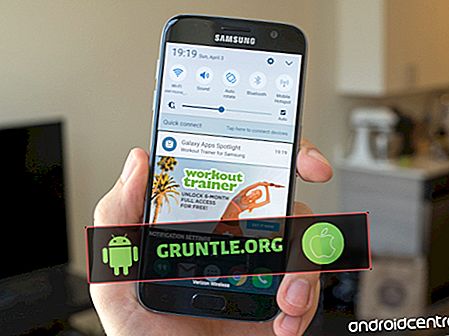App Store adalah platform manajemen aplikasi Apple sendiri. Di sinilah Anda dapat mengunduh aplikasi baru untuk digunakan di perangkat iOS Anda. Ini juga tempat Anda mendapatkan pembaruan untuk aplikasi Anda. Tanpa App Store, pengalaman iOS Anda tidak akan terlalu bagus. Meskipun demikian, ada banyak faktor yang dapat menyebabkan downtime App Store. Ketika ini terjadi, Anda tidak akan dapat memperbarui atau mengunduh aplikasi di perangkat Anda. Ditangani dalam posting ini adalah masalah pasca-pembaruan tentang App Store yang tidak berfungsi setelah implementasi pembaruan iOS 13. Baca terus untuk mengetahui apa yang harus dilakukan jika iPhone iOS 13 Anda tidak akan terhubung ke App Store karena alasan tertentu.
Sebelum melanjutkan, jangan ragu untuk menelusuri halaman pemecahan masalah kami untuk menemukan solusi potensial untuk masalah lain dengan perangkat Apple Anda yang lain. Jika iPad Anda ada dalam daftar perangkat yang didukung kami, maka Anda dapat mengunjungi halaman pemecahan masalah eksklusifnya dan menemukan masalah yang memerlukan bantuan Anda untuk menghadapinya. Anda dapat merujuk atau menggunakan solusi dan solusi yang disediakan kami jika diperlukan. Dalam hal Anda lebih suka mendapatkan bantuan langsung dari kami, cukup isi kuesioner masalah iOS kami dan tekan kirim untuk menghubungi kami.
Memecahkan masalah iPhone iOS 13 yang tidak akan terhubung ke App Store
Sebelum pemecahan masalah, periksa server App Store dan pastikan tidak turun. Anda dapat melihat status layanan Apple saat ini termasuk App Store melalui halaman Status Sistem Apple. Cukup kunjungi situs web Dukungan Apple untuk melihat informasi ini. Pastikan juga pengaturan tanggal dan waktu pada ponsel Anda sudah benar. Jika Anda belum melakukannya, atur tanggal dan waktu ke otomatis. Melakukan hal itu akan meminta perangkat Anda untuk menggunakan informasi tanggal dan waktu yang sama berdasarkan zona waktu lokasi Anda. Jika semuanya baik dengan server App Store dan pengaturan tanggal dan waktu sudah benar, maka Anda dapat melanjutkan dan menghilangkan variabel terkait perangkat lunak yang mencegah iPhone Anda terhubung ke App Store setelah pembaruan iOS 13.
Solusi pertama: Nyalakan kembali iPhone Anda (soft reset).
Restart ponsel penting setelah menginstal aplikasi baru dan pembaruan firmware. Melakukannya akan memastikan bahwa semua perubahan perangkat lunak baru diterapkan dengan benar dan karena itu mencegah aplikasi dan layanan sistem dari bertindak atau menemukan kesalahan. Ini juga merupakan cara membuang file sampah termasuk data yang korup yang disimpan di antara file cache lainnya di memori internal iPhone Anda. Dengan itu, pertimbangkan soft reset sebagai solusi potensial pertama untuk dicoba.
Proses memulai kembali atau melakukan soft reset bervariasi di antara model iPhone. Jika Anda menggunakan iPhone 8 atau model sebelumnya dengan tombol Home fisik, ini adalah bagaimana soft reset dilakukan:
- Tekan dan tahan tombol Daya selama beberapa detik hingga label Slide to Power Off muncul.
- Seret penggeser untuk mematikan perangkat Anda.
- Setelah 30 detik, tekan tombol Daya untuk menyalakannya kembali.
Jika Anda menggunakan iPhone X atau model yang lebih baru, reset lunak dilakukan melalui langkah-langkah ini:
- Tekan dan tahan tombol Top dan tombol Volume selama beberapa detik.
- Lepaskan kedua tombol saat label Geser ke Matikan muncul.
- Seret penggeser untuk mematikan sepenuhnya perangkat Anda.
- Setelah 30 detik, tekan dan tahan tombol Atas lagi sampai logo Apple muncul.
Tunggu ponsel Anda selesai reboot dan kemudian sambungkan ke jaringan Wi-Fi Anda untuk kembali online. Ingat bahwa ponsel Anda harus memiliki koneksi Internet yang stabil agar App Store dapat berfungsi dengan baik. Jika koneksi Internet Anda terputus-putus atau lambat, kemungkinan besar Anda akan terputus dari Server Apple dari waktu ke waktu. Ini pada akhirnya dapat menyebabkan iPhone Anda tidak dapat terhubung ke App Store. Untuk menangani masalah Internet kecil yang menyebabkan kesalahan koneksi App Store pada iPhone Anda di iOS 13, lanjutkan ke solusi berikutnya.
JUGA MEMBACA: Cara memperbaiki iPhone Anda yang tidak dapat memperbarui iOS, tidak dapat menginstal pembaruan, kesalahan terjadi saat menginstal iOS 13
Solusi kedua: Refresh koneksi Internet Anda.
Salah satu alasan umum mengapa iPhone gagal terhubung ke App Store adalah karena koneksi Internet yang tidak stabil. Perubahan sistem baru-baru ini mungkin telah merusak layanan internet ponsel Anda dan karenanya mengakibatkan beberapa masalah konektivitas acak. Dan karena itu, koneksi ke server App Store tidak dapat dibuat. Inilah saatnya Anda perlu menyegarkan koneksi Internet Anda. Ada banyak cara untuk menyelesaikan ini. Anda dapat memulai dengan menyalakan kembali fitur Wi-Fi iPhone Anda. Ikuti saja langkah-langkah ini:
- Dari layar Beranda Anda, ketuk Pengaturan .
- Pilih Wi-Fi .
- Alihkan sakelar Wi-Fi untuk mematikan fitur ini selama beberapa detik, lalu ketuk untuk menyalakannya kembali.
Anda juga dapat menggunakan kontrol Wi-Fi dari pusat kontrol. Cukup tarik Pusat Kontrol di iPhone Anda lalu ketuk ikon Wi-Fi untuk menonaktifkan dan mengaktifkan fitur.
Cara lain untuk me-restart fungsi nirkabel ponsel Anda adalah melalui sakelar Mode Pesawat. Begini cara melakukannya:
- Dari layar Beranda Anda, ketuk Pengaturan .
- Pilih Mode Pesawat.
- Alihkan sakelar untuk menghidupkan Mode Pesawat. Melakukan hal itu menonaktifkan radio nirkabel iPhone Anda sehingga juga koneksi internet Wi-Fi Anda.
- Saat Mode Pesawat diaktifkan, restart / soft reset iPhone Anda.
- Kemudian kembali ke menu Pengaturan-> Mode Pesawat .
- Alihkan sakelar untuk mematikan Mode Pesawat lagi.
Cara lain untuk menyegarkan koneksi internet ponsel Anda adalah melalui siklus daya modem / router. Namun ini hanya dapat dilakukan jika Anda dekat dengan router nirkabel atau modem. Cukup ikuti langkah-langkah ini jika Anda dapat mengakses peralatan jaringan Anda:
- Tekan tombol Power / switch pada modem atau router nirkabel Anda kemudian tekan sampai mati.
- Saat dimatikan, cabut adaptor AC-nya dari sumber listrik.
- Setelah 30 detik, pasang kembali dan nyalakan lagi.
- Tunggu hingga indikator lampu pada peralatan jaringan Anda, terutama untuk Wi-Fi menjadi stabil.
Hubungkan kembali iPhone Anda ke jaringan Wi-Fi Anda dan kemudian coba lagi memuat App Store.
Solusi ketiga: Lupakan jaringan Wi-Fi kemudian hubungkan ke jaringan yang berbeda.
Jika metode sebelumnya tidak berhasil, cobalah untuk melupakan jaringan Wi-Fi yang Anda gunakan dan kemudian mengaturnya kembali. Ini akan membantu jika masalahnya disebabkan oleh jaringan Wi-Fi rusak yang digunakan. Lihat saja langkah-langkah ini:
- Dari layar Beranda, ketuk Pengaturan .
- Ketuk Wi-Fi dan pastikan sakelar Wi-Fi dihidupkan.
- Pilih jaringan Wi-Fi Anda di daftar jaringan yang tersedia.
- Lalu ketuk ikon informasi "i" di sebelah nama jaringan Wi-Fi Anda (SSID).
- Ketuk opsi untuk Lupakan Jaringan Ini.
- Jika diminta, konfirmasikan bahwa Anda ingin melupakan jaringan.
Jaringan Wi-Fi yang dipilih kemudian akan dihapus. Jika Anda melihat jaringan Wi-Fi lain dalam daftar, lupakan semuanya juga sehingga tidak ada yang akan menimbulkan konflik pada jaringan Wi-Fi Anda.
Setelah lupa semua jaringan Wi-Fi yang tersimpan, reboot iPhone Anda untuk menghapus cache jaringannya. Kemudian kembali ke Pengaturan-> menu Wi-Fi, untuk mengatur dan menyambung kembali ke jaringan Wi-Fi Anda seperti baru.
Setelah terhubung, luncurkan App Store untuk melihat apakah sudah berfungsi.
JUGA BACA: Cara memperbaiki iPhone 8 Anda yang tidak dapat membuat atau menerima panggilan di iOS 13, bug telepon
Solusi keempat: Nonaktifkan pembatasan untuk memperbaiki iPhone iOS 13 Anda yang tidak akan terhubung ke App Store.
Fitur iOS yang disebut Content & Privacy Restrictions juga dapat menjadi alasan yang memungkinkan mengapa perangkat Anda tidak dapat mengakses atau terhubung ke App Store di iOS 13. Jadi, periksa dan kelola fitur ini di iPhone Anda juga. Berikut cara menuju ke sana:
- Dari layar Beranda Anda, ketuk Pengaturan .
- Pilih Waktu Layar .
- Ketuk Konten & Batasan Privasi.
- Alihkan sakelar untuk menonaktifkan fitur.
Anda juga dapat tetap mengaktifkan pembatasan tetapi memastikan bahwa App Store terdaftar di antara aplikasi yang Diizinkan lainnya.
Solusi kelima: Keluar dan kembali ke akun App Store Anda.
Masalah terkait akun, seperti saat masuknya App Store Anda telah kedaluwarsa atau batas waktu sesi masuk juga bisa menjadi penyebab masalah yang mendasarinya. Ini dimungkinkan terutama jika pembaruan terkini secara otomatis mengeluarkan Anda dari akun Anda. Untuk memperbaiki masalah ini, cobalah keluar dan kembali ke akun App Store Anda dengan langkah-langkah berikut:
- Dari layar Beranda Anda, ketuk pada Pengaturan .
- Pilih iTunes & App Store.
- Pilih ID Apple Anda di sisi atas layar.
- Lalu ketuk Keluar, jika diminta untuk melanjutkan.
Setelah keluar, masuk kembali ke App Store / iTunes menggunakan ID dan kata sandi Apple yang benar.
Solusi keenam: Periksa dan kelola memori internal ponsel Anda.
Jika masalah hanya terjadi ketika mencoba mengunduh atau memperbarui aplikasi melalui App Store, ada kemungkinan kekurangan memori yang harus disalahkan. Ini biasanya terjadi jika iPhone Anda sudah kehabisan penyimpanan. Yang mengatakan, periksa status memori ponsel Anda saat ini dan kosongkan beberapa ruang, jika diperlukan. Begini caranya:
- Dari layar Beranda Anda, ketuk Pengaturan .
- Pilih Umum .
- Ketuk Penyimpanan iPhone.
Jika penyimpanan yang tersedia kurang dari 1 gigabyte, ini menunjukkan bahwa memori internal ponsel Anda menyusut dan Anda perlu mengosongkan ruang untuk mengalokasikan file baru termasuk pembaruan aplikasi. Anda dapat menghapus konten lama dan yang tidak diinginkan atau memindahkan beberapa file pribadi Anda ke iCloud atau iTunes. Kemudian cobalah untuk melihat apakah itu menyelesaikan masalah App Store di iOS 13.
JUGA BACA: Cara memperbaiki masalah penelusuran internet lambat iOS 13 di iPhone 8 Anda, pemuatan situs web dengan sangat lambat
Solusi ketujuh: Setel ulang semua pengaturan di iPhone Anda.
Jika pembaruan iOS baru-baru ini menimpa pengaturan Anda saat ini, kemungkinan bahwa pembaruan terbaru tersebut telah menyebabkan konflik dan akhirnya merusak jaringan dan / atau fungsi sistem ponsel Anda. Untuk menghapus ini, setel ulang semua pengaturan untuk mengembalikan preferensi dan opsi default tanpa menghapus data yang tersimpan di memori internal. Cukup ikuti langkah-langkah ini:
- Dari layar Beranda, ketuk Pengaturan .
- Gulir ke dan ketuk Umum .
- Ketuk pada Reset .
- Pilih opsi untuk Reset semua pengaturan.
- Masukkan kode sandi Anda jika diminta untuk melanjutkan.
- Ketuk untuk mengonfirmasi bahwa Anda ingin mengatur ulang semua pengaturan pada perangkat Anda.
Perangkat Anda harus reboot dengan sendirinya ketika set ulang selesai dan kemudian memuat nilai-nilai default. Untuk menggunakan fitur yang diperlukan yang dinonaktifkan secara default, Anda harus mengaktifkannya kembali terlebih dahulu.
Masih memiliki masalah yang sama pada iPhone iOS 13 Anda yang tidak akan terhubung ke App Store?
Anda dapat memilih untuk memecahkan masalah lebih lanjut dan melakukan pengembalian iOS jika tidak ada metode sebelumnya yang dapat memperbaiki masalah. Ini akan menghapus semuanya dari perangkat Anda dan dengan demikian memungkinkan Anda mengatur akun App Store Anda sebagai yang baru. Jika Anda ingin melanjutkan, Anda dapat mencoba reset pabrik untuk menghapus dan mengembalikan default pabrik pada iPhone Anda. Dan jika itu masih gagal, melakukan pengembalian iOS baik melalui mode pemulihan atau mode DFU akan menjadi pilihan Anda berikutnya.
Jika semuanya gagal, laporkan masalahnya ke Dukungan Apple untuk bantuan lebih lanjut. Masalahnya mungkin tidak dapat diperbaiki pada Anda, terutama jika server utama mengalami masalah. Biarkan mereka tahu persis bagaimana Anda akhirnya mengalami masalah saat terhubung ke App Store dan apa yang telah Anda lakukan sejauh ini, dalam upaya untuk menyelesaikan masalah. Jika ini diketahui disebabkan oleh bug App Store iOS 13, itu akan mendorong Apple untuk mengembangkan patch perbaikan.
Terhubung dengan kami
Kami berkomitmen untuk membantu pembaca memperbaiki masalah dengan ponsel mereka serta mempelajari cara menggunakan perangkat mereka dengan benar. Jadi, jika Anda memiliki masalah lain, Anda dapat mengunjungi halaman pemecahan masalah kami sehingga Anda dapat memeriksa sendiri artikel yang telah kami terbitkan yang berisi solusi untuk masalah umum. Selain itu, kami membuat video untuk menunjukkan bagaimana hal-hal dilakukan pada ponsel Anda. Kunjungi Saluran Youtube kami dan silakan berlangganan. Terima kasih.